Comment faire, mon ordinateur ne reconnaît pas mon iPhone ?
- Accueil
- Astuces
- Réparation d'iOS
- Comment faire, mon ordinateur ne reconnaît pas mon iPhone ?
Résumé
Avant de faire la sauvegarde de données de l’iPhone, vous devez connecter le téléphone mobile à l’ordinateur. Mais parfois, certains utilisateurs racontent « Mon ne reconnaît pas mon iPhone ». Alors, comment faire ? Vous pouvez trouver des solutions pour ce problème.
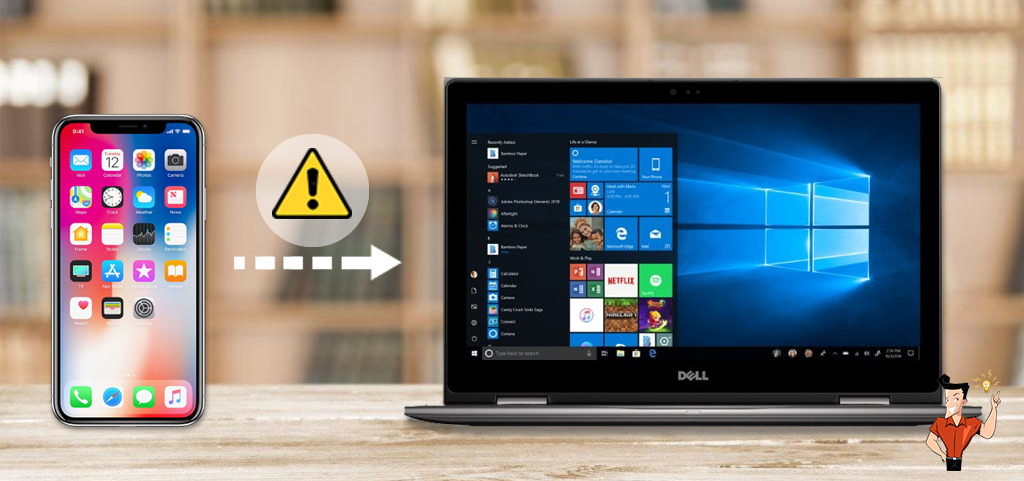

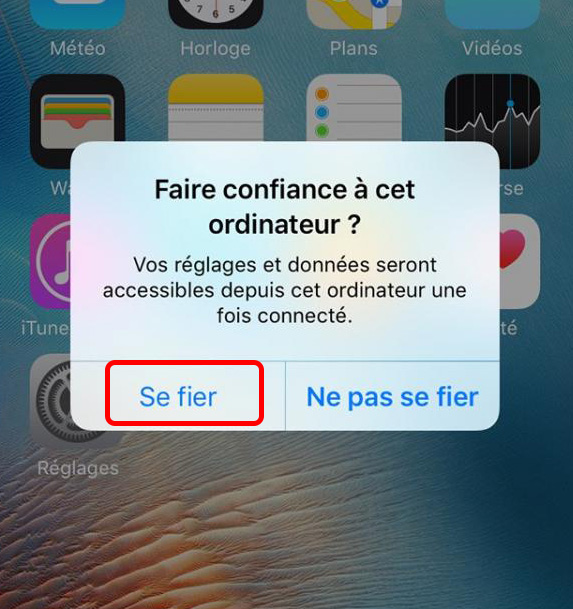
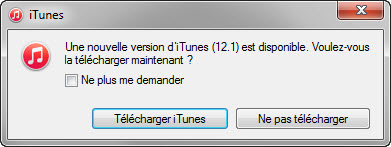

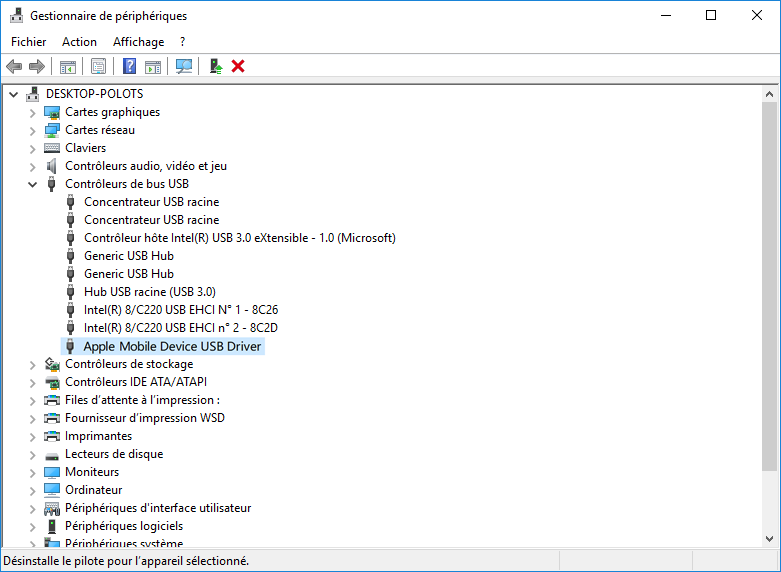
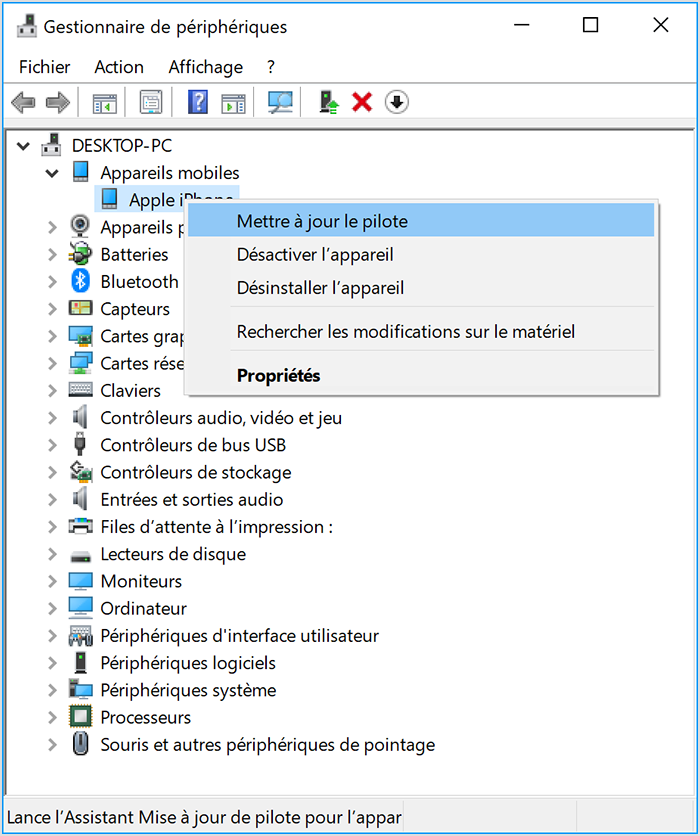

Supprimer le mot de passe Effacer le mot de passe de verrouillage même si l’appareil ne se démarre pas.
Régler les erreurs du système iOS iPhone et iPad se bloquent en mode de réinitialisation, de DFU, de redémarrage, etc.
Réinitialiser à l’état d’usine Remettre l’appareil à l’état d’origine en un clic au cas où l’appareil ne se démarre pas normalement.
Fonctionner sous Tout modèle d’iPhone, iPad et iPod Touch.
Compatible avec Les dernières versions du système iOS.
Supprimer le mot de passe Effacer le mot de passe de verrouillage en un clic
Régler les erreurs du système iOS iPhone et iPad se bloquent en mode de réinitialisation, de DFU, de redémarrage, etc.
Compatible avec Les dernières versions du système iOS et tout modèle d'appareil iOS.

Remarque : Si vous cochez la case « Restauration complète », toutes les données d’iPhone seront effacées. Pour conserver les données d’iPhone, veuillez ne pas cocher cette case.


Par conséquent, il nous faut le vérifier. Tout d’abord, quittez l’iTunes. Cliquez avec le bouton droit sur « Ce PC ». Et puis, sélectionnez « Gérer » dans le menu contextuel. Et puis, cliquez sur « Services » sous « Serivces et applications ». Dans la colonne droite, double cliquez sur « Apple Mobile Device Service ». Dans la fenêtre affichée, cliquez sur le bouton « Démarrer » pour activer ce service. Enfin, redémarrez l’ordinateur et l’iPhone pour réessayer la connexion de l’iPhone à l’ordinateur.
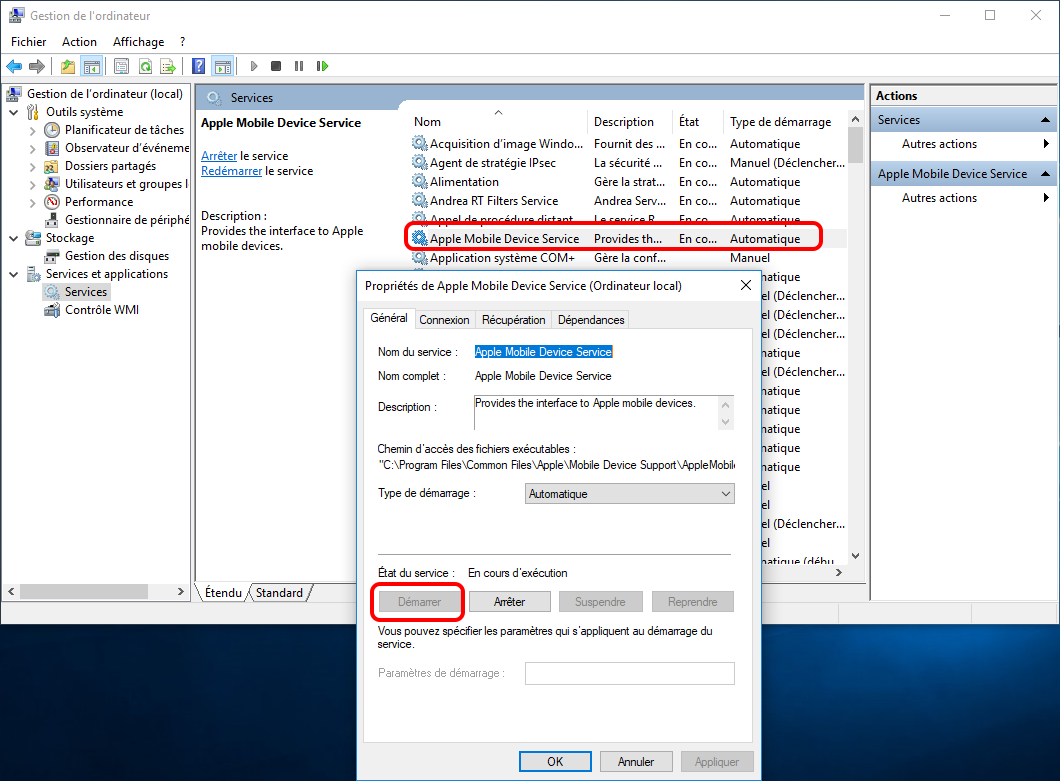
Articles concernés :
Solution pour le code d’erreur 13 pour la connexion USB lors du déverrouillage d’iPhone
24-10-2019
Mathilde LEROUX : Renee iPassFix vous permet de régler le problème de mot de passe d’iPhone oublié, du démarrage de l’appareil...
Comment faire, mon iPhone redémarre en boucle ?
30-10-2019
Valentin DURAND : À l’époque actuelle, on utilise de plus en plus notre téléphone mobile. Cependant, on rencontre plus de problèmes...
Comment changer l’emplacement de sauvegarde iTunes ?
31-10-2019
Valentin DURAND : iTunes est une application officielle d’Apple pour gérer les vidéos et les photos sur Mac et PC. Par...
Comment débloquer iPhone et iPad lorsque le code de verrouillage est oublié ?
10-12-2019
Mathilde LEROUX : Dans notre époque, on utilise souvent Touch ID ou Face ID pour déverrouiller iPhone ou iPad. C’est ainsi...


